Съдържание
Този урок съдържа инструкции за отстраняване на BSOD грешка 0x1000007e: "SYSTEM_THREAD_EXCEPTION_NOT_HANDLED", причинена от драйвера "smbdirect.sys", в сървър HP ProLiant ML350 Gen10 с операционна система Windows Server 2016 или Server 2012 R2.
На сървър HP Proliant ML350, работещ под управлението на Windows Server 2016, възниква следният проблем: сървърът случайно и без очевидна причина се срива със син екран, който съобщава за следната грешка:
"Открит е проблем и Windows е изключен, за да се предотврати повреда
към вашия компютър.
Проблемът изглежда е причинен от следния файл: smbdirect.sys
SYSTEM_THREAD_EXCEPTION_NOT_HANDLED
Техническа информация:
*** STOP: 0x1000007e (0xffffffffc0000005, 0xfffff803804fa7a0, 0xffffa780867fb1e8,
0xffffa780867faa30)
*** smbdirect.sys - Адрес 0xfffff803804fa7a0 база при 0xfffff803804e0000 DateStamp
0x57dacc39"

Как да поправите грешката BSOD 0x1000007e: SYSTEM THREAD EXCEPTION NOT HANDLED, на HP Proliant Server Gen 10 с Windows Server 2012 или 2016.
Метод 1. Актуализиране на драйверите на мрежовите адаптери.
След като потърсих много за този проблем, открих, че според Центъра за поддръжка на Hewlett Packard Enterprise BSOD грешка 0x1000007e (0x7E), причинена по време на копирането на файлове на ProLiant Gen10 сървъри, работещи с Microsoft Windows Server 2012 R2 или Microsoft Windows Server 2016.
По-конкретно грешката на синия екран (0x7E) "SYSTEM_THREAD_EXCEPTION_NOT_HANDLED" може да се появи на всеки сървър HPE ProLiant Gen10, който е конфигуриран с някой от следните мрежови адаптери с драйвер HPE Intel i40eb за Windows Server 2016/Windows Server 2012 R2 версия 1.8.83.0:
- Адаптер HPE Ethernet 10Gb 2-портов 568i Адаптер HPE Ethernet 1Gb 2-портов 368i Адаптер HPE Ethernet 1Gb 4-портов 369i Адаптер HPE Ethernet 1Gb 2-портов 368FLR-MMT Адаптер HPE Ethernet 10Gb 2-портов568FLR-MMT Адаптер HPE Ethernet 10Gb 2-портов 568FLR-MMSFP+ Адаптер
Така че, ако сте в този случай, продължете и инсталирайте най-новия драйвер за мрежовия адаптер според инсталираната версия на Windows Server: *
- HPE Intel i40eb Драйвер за Windows Server 2012 R2 версия 1.8.109.0 HPE Intel i40eb Драйвер за Windows Server 2016 версия 1.8.109.0
Бележки:
1. HP препоръчва също така да инсталирате и най-новата версия на HPE Intel Online Firmware Upgrade Utility for Windows Server x64 Editions версия 5.1.3.0
2. Ако след инсталирането на мрежовия драйвер проблемът BSOD продължава, проверете оригиналната статия в Центъра за поддръжка на HPE за актуализации или продължете да четете по-долу и приложете следващото решение.
Метод 2. Деактивиране на драйвера SMB Direct (smsdirect.sys) .
След като проучих грешката BSOD 0x1000007e (0x7E) с помощта на програмата BlueScreenView, установих, че сривът се причинява от драйвера SMB Network Direct Driver (smsdirect.sys).
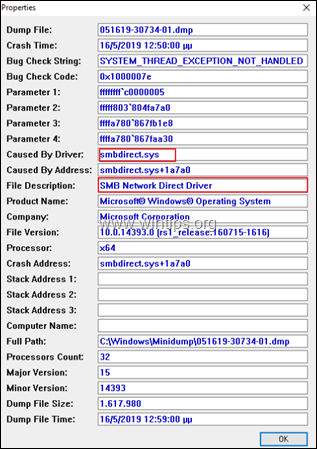
SMB Direct е функция, включена във версиите на Windows Server 2012, Windows Server 2012 R2 и Windows Server 2016, която поддържа използването на мрежови адаптери, които имат възможност за отдалечен директен достъп до паметта (RDMA). Мрежовите адаптери, които имат RDMA, могат да функционират на пълна скорост с много ниска латентност, като същевременно използват много малко процесор. За работни натоварвания като Hyper-V или Microsoft SQL Server, товапозволява на отдалечен файлов сървър да прилича на локално хранилище.
Така че следващият метод за отстраняване на грешката BSOD 0x1000007e е да деактивирате функцията SMB Direct. За да направите това:
1. Отворете PowerShell и задайте следната команда:
- Set-NetOffloadGlobalSetting -NetworkDirect Disabled

2. След деактивиране на SMB Direct проблемът 0x1000007e bsod трябва да бъде разрешен.
Забележка: Ако искате да активирате отново SMB Direct в бъдеще, задайте следната команда в powershell:
- Set-NetOffloadGlobalSetting -NetworkDirect Enabled
Това е! Уведомете ме дали това ръководство ви е помогнало, като оставите коментар за опита си. Моля, харесайте и споделете това ръководство, за да помогнете на другите.

Анди Дейвис
Блог на системен администратор за Windows





